Многие пользователи мобильных телефонов сталкивались с нежелательными звонками. Это может быть обычный обзвон от компаний, предлагающих разные услуги, так и просто человек, с которым вы не хотите общаться. Если звонки становятся навязчивыми, возникает вопрос, можно ли заблокировать номер телефона, чтобы не звонили и как это сделать. У владельцев смартфонов на платформе Android есть несколько способов создания черного списка.
Как заблокировать номер телефона при помощи стандартных функций Android?
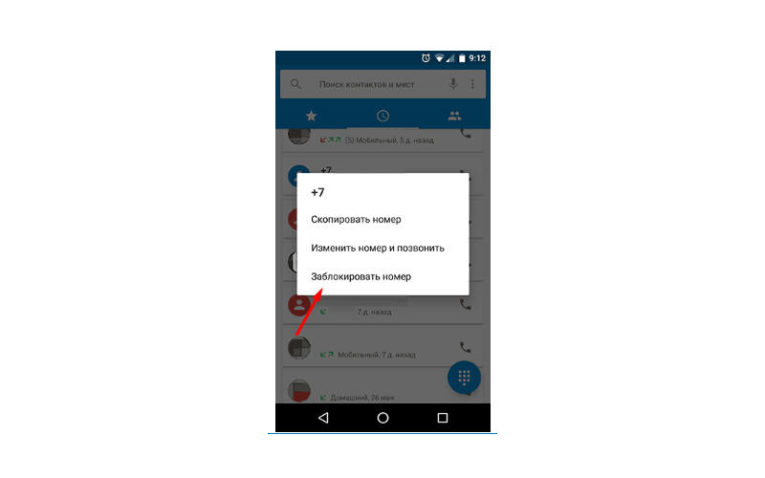
Включение абонента в список нежелательных стало возможно на смартфонах с версией операционной системы Android выше 6. Блокировка осуществляется на аппаратном уровне. Алгоритм ее включения следующий:
- Зайдите в «Настройки». Этот пункт можно найти в меню со всеми приложениями, он обозначается пиктограммой «шестеренка».
- Зайдите в раздел «Системные приложения» или если у вас его нет, то выберите просто «Приложения».
- Выберите из списка приложение «Вызовы».
- Далее вам нужно перейти в пункт «Номера черного списка». Если вы никого в него еще не добавляли, напротив будет стоять цифра «0».
- В открывшемся экране будет кнопка «Добавить» или «+».
- Вам будет предложено два варианта – ввести номер вручную или выбрать абонента из списка контактов.
- Далее внесите необходимый номер и выберите вариант блокировки: звонки, смс-сообщения. Можно остановить свой выбор на обоих вариантах.
- Нажмите на кнопку «Ок».
Если вы хотите убрать абонента из черного списка, то достаточно просто зажать его номер в списке и щелкнуть по кнопке «Удалить».
Этот общий алгоритм может не сработать, если вы пользуетесь операционной системой, измененной производителем смартфона. В этом случае добавлять в черный список контакты можно прямо из списка вызовов или записной книжки. Это наиболее простой вариант, как заблокировать звонящего абонента.
Достаточно вызвать контекстное меню при помощи удержания строки контакта или трех точек, расположенных сверху его карточки. Такая возможность есть у пользователей смартфонов Samsung, оболочки MIUI, гаджетов от Asus.
Если вы не нашли в своем телефоне функции блокировки, необходимо воспользоваться другими возможностями – обратиться к оператору или скачать и установить специальное приложение.
Как заблокировать номер с помощью услуг операторов
Владельцу телефона любой марки доступно занесение номеров нежелательных собеседников в черный список на уровне сотового оператора. Для этого достаточно обратиться к нему любым доступным способом. Расскажем, как заблокировать абонента, если вы пользуетесь услугами разных сотовых операторов.
МТС
Этот оператор связи предоставляет услугу «Черный список» платно – от 1.5 рублей в день (точные условия вы можете уточнить в личном кабинете абонента). Существует бесплатная разновидность этой услуги, она называется «Родительский контроль» и подключается только к мобильным номерам, используемым детьми.
Чтобы пользоваться стандартным черным списком необходимо подключить услугу. Это вы можете сделать одним из способов:
- *111*442# — после этого USSD-запроса вы сможете пользоваться услугой;
- bl.mts.ru – после авторизации на этом портале вы сможете подключить услугу и редактировать список номеров, находящих в черном списке;
- зайти в свой личный кабинет МТС через приложение или официальный сайт, тут вы также сможете сразу указывать номера нежелательных абонентов;
- на короткий номер 111 отправьте сообщение 442*1.
Если вам удобнее пользоваться смс-сообщениями, то на номер 4424 для включения абонента в черный список нужно отправить команду: *22*номер нежелательного контакта#. Номер абонента необходимо отправлять в формате:7хххххххххх. Не разделяйте номер пробелами или дефисами.
Также у этого мобильного оператора есть возможность выбрать, что слышит заблокированный абонент. Ею можно воспользоваться, если вы будете отправлять USSD-запросы:
- *442*21*номер# — при выборе этой команды звонящий будет слышать короткие гудки, то есть для него будет всегда «Занято»;
- *442*22*номер# — при выборе этого варианта звонящий будет постоянно слышать сообщение «Абонент недоступен».
Вы можете выбрать любой из этих статусов. Но помните, что без подключения услуги SMS Pro нежелательный собеседник сможет направлять вам сообщения, которые вы получите. Убрать человека из черного списка можно в любой момент. Если вы не любите пользоваться Интернетом, то есть стандартные способы для этого:
- *442*24*номер# — USSD-запрос, после которого вы получите смс-сообщение о подтверждении исключения абонента;
- сообщение на короткий номер 4424 с текстом 22*номер#.
Мегафон
Заблокировать номер телефона для абонентов Мегафон – всего 1 рубль в сутки. Для абонентов этого сотового оператора подключение и управление черным списком производится командами:
- пустое сообщение на короткий номер 5130 подключает услугу (в ответном сообщении вы узнаете ее текущую стоимость и особенности использования);
- запрос *130# — активирует услугу;
- добавить номер в черный список можно при помощи смс-сообщения с ним (напишите координаты в формате 7хххххххххх) на номер 5130;
- запрос *130*номер# — также добавляет абонента в черный список;
- *130*3# — просмотр списка заблокированных абонентов.
Черный список у этого оператора позволяет также заблокировать СМС от абонента. То есть вы будете полностью игнорировать нежелательного собеседника.
Билайн
Это оператор практикует поштучную оплату блокировки абонентов – за один номер, добавленный в черный список, с вашего баланса спишут 3 рубля. У абонентов Билайн также существует ограничение величины черного списка – туда можно поместить не более 40 номеров. Блокировку можно сделать только посредством СМС и USSD-запросов.
- *110*771# — запрос для активации услуги, на подключение может уйти до 24 часов, но пользоваться черным списком можно раньше;
- *110*770# — команда для прекращения пользованием опцией;
- *110*771*номер нежелательного собеседника# — добавит абонента в черный список;
- *110*772# — удаление всех заблокированных абонентов;
- *110*773# — просмотр черного списка.
Метод смс-сообщений менее удобен, поэтому мы не будет на нем останавливаться. К тому же оператор часто меняет короткий номер, на который нужно отправить команды для управления опцией.
Теле2
Этот оператор берет ежедневную абонентскую плату за использование черного списка в размере 1 рубль, а за каждый внесенный номер вам нужно разово заплатить 1.5 рубля. Также величина списка заблокированных абонентов у пользователей Теле2 ограничивается 30 позициями. У этого оператора легче всего управлять опцией при помощи USSD-запросов. Список команд будет следующим:
- *220*1# — подключение услуги;
- *220*0# — прекращение использования опции;
- *220# — проверка статуса использования услуги;
- *220*1* номер в формате 8хххххххххх# — внесение абонента в черный список;
- *220*0*номер# — удаление контакта из списка заблокированных.
Обратите внимание, что у этого оператора необходимо начинать внесение номера с восьмерки.
Как узнать звонил ли вам заблокированный абонент?
Если вы воспользовались блокировкой на уровне оператора, то никаких уведомлений о звонках вы получать не будете. Но многих интересует, звонил ли заблокированный абонент. Получить эту информацию можно от оператора.
- Абоненты Теле2 получают сведения о количестве поступивших от заблокированных абонентов звонков при помощи команды *220#. Платить за эти сведения не придется.
- У Билайн каждый запрос списка звонков будет стоить 5 рублей, а сделать его можно при помощи USSD-сообщения *110*775#.
- Мегафон не предусмотрел команду для быстрого получения сведений о поступивших и отклоненных звонках. Нужную информацию вы сможете получить только на горячей линии.
- МТС предоставляет сведения бесплатно. Для их получения достаточно отправить запрос *442*61#.
Если вы пользовались для блокировки звонков системными настройками, то уведомления о попытках связаться с вами могут отображаться в приложении «Телефон». Однако, некоторые сборки Android не предусматривают такой опции.
Как заблокировать номер телефона с помощью бесплатной утилиты «Черный список»
Еще один простой и самое главное бесплатный способ не получать нежелательные звонки – использование специальных приложений. Настраивать черный список с их помощью несложно. Рассмотрим, как заблокировать номер абонента при помощи разных программ на примере приложения «Черный список».
- Найдите приложение в Play Market и установите его.
- Дайте приложению доступ к вашим контактам, звонкам и смс-сообщениям.
- Выберите, какие способы коммуникаций вы будете блокировать: вызовы, СМС. Допустимо активировать оба варианта.
- Нажмите на кнопку «+», чтобы добавить номер абонента в список нежелательных.
- У вас будет несколько вариантов для поиска контакта: записная книжка смартфона, список вызовов, список сообщений, введение вручную. Также вы можете поставить запрет на целую группу контактов, которые начинаются с определенной комбинации цифр.
- Нажмите на «Галочку», чтобы подтвердить свое решение.
В этом приложении вы также сможете поставить запрет на сообщения и звонки с неизвестных номеров, попытку связаться в вами со скрытых номеров. Для настройки достаточно развернуть меню в верхней части окна.
Удалить номер из списка можно при помощи длительного удержания на нем пальца. После чего появится всплывающее окно с кнопкой «Удалить». Все опции можно в любой момент поменять. Дополнительно вы можете внести человека в белый список, что позволит точно не пропустить звонок или сообщение от него.
Читайте так же: «Как добавить номер в черный список на смартфоне на Андроиде«
Топ приложений, ограждающих от нежелательных звонков
Приложений, подобных утилите «Черный список», очень много, поэтому среди них очень сложно найти эффективное и удобное для использования. Мы выбрали среди приложений лучшие варианты.
Truecaller
Это приложение скачали себе уже более 100 миллионов пользователей. Оно получило от них высокие оценки, так как позволяет не только вручную добавлять абонентов в списки нежелательных, но и защищает от спама.
Приложение имеет собственную базу данных мошенников и номеров, рассылающих спам. Она регулярно обновляется, что позволит вас защитить от нежелательных звонков и сообщений. Кроме того, вы можете выбрать режимы блокировки: при одном поступающие звонки будут появляться в виде уведомлений, при другом – вы не будете знать о том, что с вами пытались связаться.
Call Blocker
Еще одно приложение со встроенными черными и белыми списками. Но у него есть одна особенность – вы можете настроить работу приложения по расписанию. Все звонки в определенный период будут полностью заблокированы, а вы получите список тех, кто хотел с вами соединится в этот момент и самостоятельно решите, кому из них перезвонить. Блокировка по расписанию удобна для тех, кто ценит время своего отдыха как днем, так и ночью.
Также это приложение позволяет блокировать спам. Интерфейс Call Blocker не имеет ничего лишнего, поэтому любую функцию будет настроить максимально легко. С этим справиться даже неопытный пользователей смартфона Android.
Call Control
Стабильное приложение, которое поможет вас защитить от спама, роботов и нежелательных контактов. Вы можете настроить с его помощью белый и черный список. Интерфейс продуман и удобен, настройка опций понятна на интуитивном уровне. Собственная база данных поможет сразу пометить номер в качестве нежелательного контакта.
Hiya
Этим приложением пользуется более 5 миллионов владельцев гаджетов на Android. У него одна из лучших баз данных номеров роботов и людей, распространяющих спам. Это приложение полностью бесплатно, оно не затормаживает систему и понятно для использования.
К некоторым телефонным номерам с его помощью допустимо оставлять текстовые заметки. От нежелательных собеседников вы сможете заблокировать не только звонки, но и SMS. Интерфейс содержит достаточный набор опций для гибкой настройки списков.
Call Blocker Free
Еще одно бесплатное приложение, которое может быть установлено даже на маломощный смартфон. По количеству функций эта программа не уступает платным аналогам. В этом приложении вы найдете защиту от спама, черный список, блокирующий смс-сообщения и звонки. При этом вы всегда узнаете, пытался ли связаться с вами человек, внесенный в список заблокированных.
Теперь вы знаете все способы, как заблокировать номер телефона, чтобы не звонили нежелательные абоненты. Если вы хотите поделиться своими вариантами, обязательно пишите нам в комментариях. Делитесь полученной информацией с друзьями и приглашайте их к обсуждению.
За последний год на мой телефон участились звонки от спамеров. Продавцы товаров и услуг используют различные уловки, чтобы добраться до нас: часто высвечивается местный номер телефона, а иногда они пытаются скрыть его. Единственная цель – реклама и навязывание какого-либо продукта, чтобы заработать. И если СМС можно удалить не читая, то на звонок большинство людей ответит. Он может быть, например, от потенциального покупателя с барахолки.
Считаю вполне понятным желание блокировать анонимных абонентов. Прежде всего, вы должны помнить одну простую вещь: если вы получаете входящий звонок и номер скрыт, у звонящих есть веские причины оставаться анонимными. Лично я никогда не отвечаю на звонки «без идентификатора вызывающего абонента» и стараюсь блокировать их, если мой телефон даёт мне такую возможность.
Предлагаю своё пошаговое руководство о том, как блокировать звонки с неизвестных телефонных номеров на Android. Я покажу, как это сделать на различных устройствах, работающих под управлением разных версий операционной системы. Вы сможете избавиться от назойливых спам-звонков неизвестных абонентов.

Содержание
- 1 Как выглядит сообщение о неизвестном вызове
- 2 Как заблокировать звонки неизвестных и частных номеров на всех смартфонах с Android 10
- 3 Блокировка скрытых номеров на устройствах Samsung
- 4 Блокировка скрытых номеров на Huawei
- 5 Блокировка анонимных вызовов на Xiaomi
- 6 Блокировка на смартфонах Asus
- 7 Блокировка с помощью провайдеров
- 7.1 Услуга «Черный список» от Теле2
- 7.2 Услуга «Черный список» от Билайна
- 7.3 Услуга «Черный список» от Мегафон
- 7.4 Услуга «Черный список» от МТС
- 8 5 лучших приложений для блокировки скрытых номеров
- 8.1 Should I Answer
- 8.2 Blacklist Plus
- 8.3 Call Blocker Free
- 8.4 Whoscall – Caller ID & Block
- 8.5 Calls Block
Как выглядит сообщение о неизвестном вызове
На разных смартфонах можно увидеть разные обозначения: «неизвестный», «частный», «скрытый», «без идентификатора вызывающего абонента». Но все они означают одно и то же: абонент пытается остаться анонимным, не раскрывая свой номер телефона.

К сожалению, не все модели смартфонов способны блокировать скрытые вызовы. Это довольно неудобно, ведь вы можете добавить только определенный контакт в свой черный список, но не можете сделать это для всех скрытых номеров. Таким образом, в некоторых случаях вам придется установить стороннее приложение, чтобы блокировать такие звонки.
Мнение эксперта
Егор Разумный
Умею собирать и разбирать компьютеры, ноутбуки, планшеты, телефоны. Иногда успешно. Мастерски владею навыками диагностики поломок с помощью Google и Yandex.
Чтобы рассекретить скрытый номер, можно включить услугу «Кто звонил?» и перевести телефон в режим полёта или авиарежим или же выключить его полностью. Если неизвестный абонент позвонит вам в это время, то через какое-то время вам поступит СМС, в котором уже будут заветные цифры.
Как заблокировать звонки неизвестных и частных номеров на всех смартфонах с Android 10
C выходом Android 10, компания Google добавила отличную опцию, позволяющую избавиться от всех ненужных телефонных звонков раз и навсегда. Вот алгоритм действий, чтобы запретить нежелательным абонентам звонить вам:
- Проведите пальцем вверх, чтобы открыть меню приложений.
- Откройте «Контакты».
- Кликните на значок «три точки» в левом верхнем углу.
- Зайдите в «Настройки», затем в «Настройки контактов».
- Прокрутите вниз и найдите «Заблокированные номера».
Здесь вы можете выбрать, какой тип абонентов блокировать:
- Не в контактах.
- Частные.
- Таксофонные.
- Неизвестные.
Отныне, такие входящие звонки будут немедленно отклоняться, а вам не будут приходить уведомления.
Блокировка скрытых номеров на устройствах Samsung
Эту инструкцию я написал на примере моего телефона Samsung A5 2017:
- Зайдите в «Список контактов».
- Кликните на значок три точки в правом верхнем углу и перейдете в «Настройки», затем в «Блокировка номеров».
- Активируйте функцию «Блокировать неизвестных абонентов».
Все звонки с частных и неизвестных номеров будут автоматически отклоняться. Недостаток опции в том, что вы не можете отдельно включить блокировку скрытых номеров. Только всех не из вашей телефонной книги.
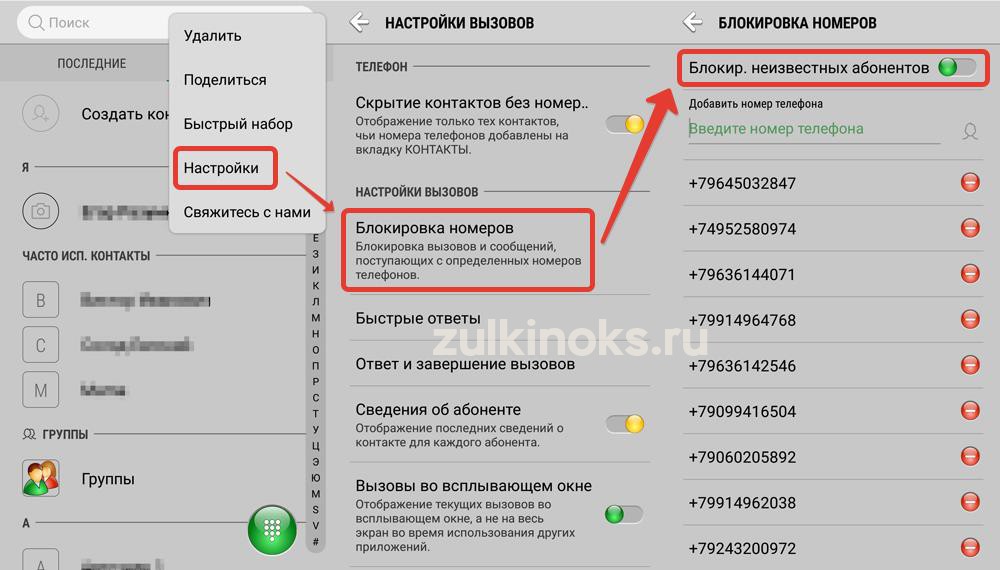
Блокирование нежелательных звонков на телефонах фирмы Samsung
Блокировка скрытых номеров на Huawei
Включить блокировку можно следующим образом:
- Откройте приложение «Телефон».
- Внизу нажмите на три точки и выберите пункт «Заблокировано».
- В открывшемся меню выберите «Правила блокировки».
- Там найдите «Правила блокировки вызовов».
- Активируйте «Блокировать неизвестные и скрытые номера».
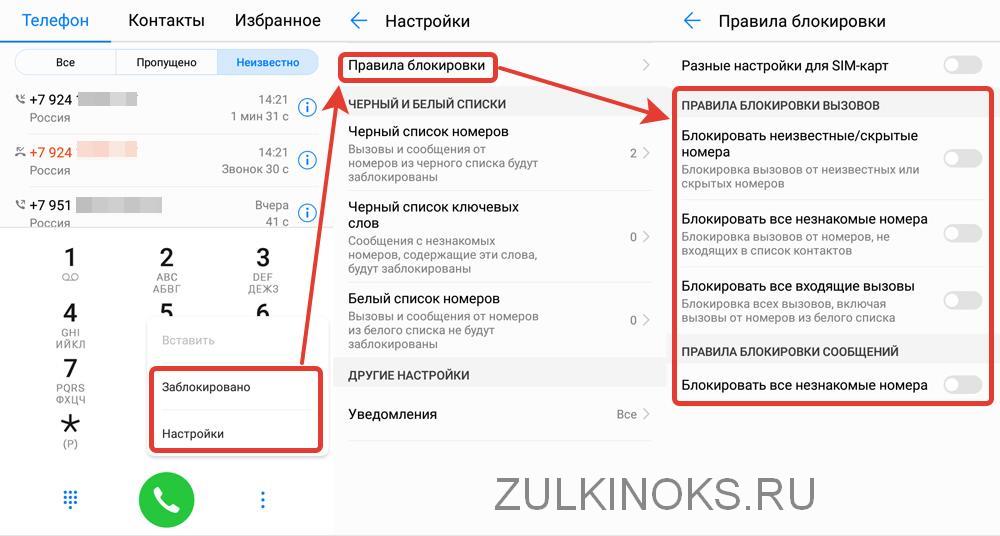
Настройки блокировки звонков в телефонах Хуавей на примере Honor 6A
Кроме звонков можно также ограничить СМС.
Блокировка анонимных вызовов на Xiaomi
Вот как это сделать на примере смартфона Mi A2 Lite:
- В меню «Настройки» перейдите в «Системные приложения», там найдите пункт «Настройки вызова».
- Зайдите в раздел «АОН и спам». В нём включите флажок «Показывать ИД абонента и спам»
- Там также будет пункт «Фильтровать спам-вызовы». Передвиньте флажок, чтобы он стал синим.
Указанная модель на чистом Андроиде. В других телефонах этой фирмы больше возможностей.
Блокировка на смартфонах Asus
В смартфонах этой фирмы также всё просто:
- Зайдите в меню «Настройки»
- Найдите пункт «Настройки вызова»: «Настройки блокировки вызова»
- Там вы можете включить «Блокировать неизвестные номера» и «Блокировать скрытые номера».
Блокировка с помощью провайдеров
Если ваш смартфон не поддерживает встроенную функцию блокировки скрытых номеров, то можно воспользоваться услугами мобильного оператора. К сожалению, провайдеры не предоставляют услугу автоматической блокировки, а лишь позволяют создавать «Черный список», где вы самостоятельно вносите нежелательные контакты в список. А для скрытых номеров всё еще сложнее, сначала вам придется подключить функцию «Определение скрытых номеров».
Поэтому блокировка на уровне провайдера имеет смысл, если вам звонят несколько одних и тех же абонентов. От сотен спам-звонков этот метод не поможет.
К тому же эти услуги платные. Лично я тестировал только некоторые из них, но все они показали хорошие результаты, за время использования не дозвонился ни один из заблокированных абонентов.
Услуга «Черный список» от Теле2
«Черный список» от Теле2, как и у других операторов, даёт возможность лишь самостоятельно добавлять определенные номера в список нежелательных контактов. После добавления их туда, вы не будете получать от этих абонентов ни звонков, ни смс. Однако существует ограничение на 200 контактов.
Для того чтобы подключить «Черный список», необходимо зайти на сайт Теле2 и в «Личном кабинете» активировать её. Также это можно сделать с помощью мобильного приложения, либо USSD-командой *220*1#.

Подключить услугу можно бесплатно. Однако после добавления первого номера с вашего счёта будет ежедневно списываться 2 рубля. То есть абонентская плата составит 60 рублей в месяц. Также за добавление нового номера взимается плата в размере 1,6 рубля.
Услуга «Черный список» от Билайна
Подключить услугу можно либо в личном кабинете или мобильном приложении.
Для добавления нужного номера в «Черный список» введите USSD-команду *110*771# (номер абонента), чтобы удалить *110*772# (номер абонента).
Подключение бесплатно, абонентская стоимость составляет 1 рубль в день, добавление нового номера – 3 рубля. Добавить в «Черный список» можно только 40 контактов, что значительно меньше чем у других операторов.

Услуга «Черный список» от Мегафон
Сразу хочу отметить, что при использовании «Черного списка» от Мегафон, мне всё равно приходили СМС от заблокированных номеров. Как я выяснил позже, провайдер не защищает от СМС других операторов. Для меня это стало неприятным сюрпризом.
А теперь по порядку, подключить услуги можно:
- Через личный кабинет на сайте;
- USSD командой: *130#;
- Отправив СМС с текстом «ДА» на номер 5130;
- В мобильном приложении.
Мегафон позволяет вносить 100 контактов в «Черный список», абонентская плата – 1 рубль в сутки.

Услуга «Черный список» от МТС
Если вы абонент МТС, то стоимость данной услуги для вас будет 1,5 рубля в сутки. Работает и подключается «Черный список» точно также, как и у других операторов, позволяет вносить в список до 300 контактов.

Также в личном кабинете доступны вот такие услуги.

5 лучших приложений для блокировки скрытых номеров
Как по мне, установить приложение для блокировки скрытых номеров – лучшее решение, если у вашего смартфона нет автоблокировки. Они способны распознавать спамные номера в потоке входящих вызовов. Приложения постоянно учатся идентифицировать абонентов и блокируют звонки, как только те отвечают определённым критериям.
Итак, я составил список из 5 самых популярных программ для блокировки входящих звонков. Все они работают на устройствах с операционной системой Android.
Should I Answer
По-русски – «Не бери трубку». «Осьминожка» – одно из лучших приложений для блокировки вызовов, которое защищает вас от неизвестных и скрытых номеров, связанных с телемаркетингом, рекламой и т. д. Три уровня защиты, постоянно обновляющаяся база данных.

Настройки программы «Не бери трубку»
Blacklist Plus
«Чёрный список» – это эффективное приложение для блокировки вызовов с удобным интерфейсом, которое позволяет создавать черный и белый лист. Также имеется настройка блокирования разных типов звонков. Есть версия «Pro» с возможностью установки пароля. Отключения рекламы внутри приложения стоит 19 рублей.
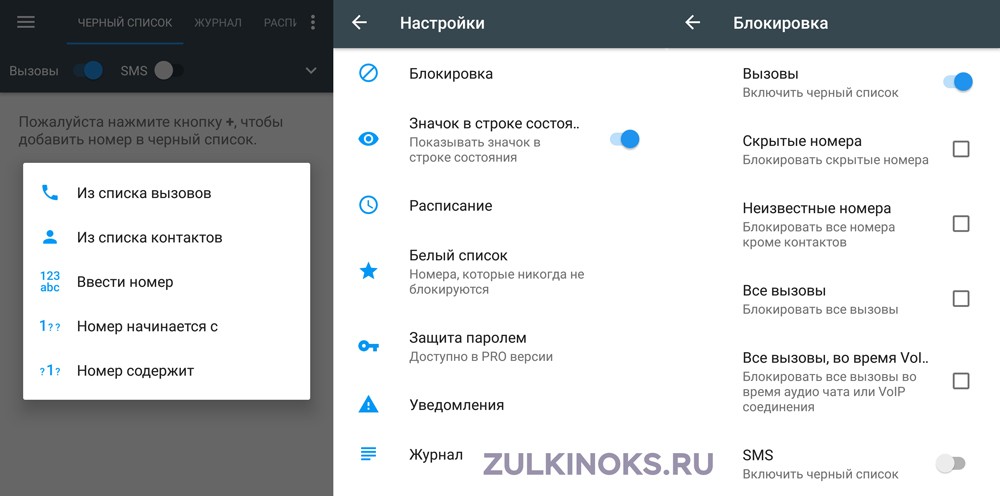
Настройки приложения «Blacklist Plus»
Call Blocker Free
Неплохая программа без, с различными вариантами блокировки сообщений и вызовов. Есть возможность создать черный и белый список, а также автоматически блокировать спам-звонки со скрытых номеров. Возможности немного уступают первым двум приложениям. Куча рекламы, которую можно отключить за 2 доллара в месяц.
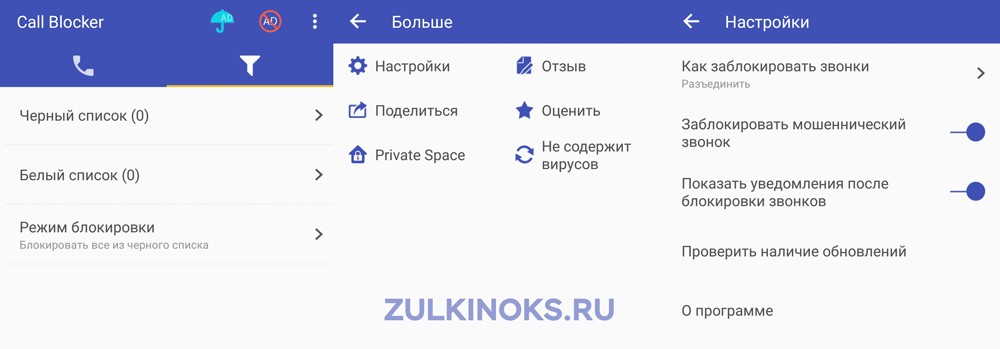
Call Blocker Free — настройки программы
Whoscall – Caller ID & Block
Приложение не имеет русского языка. После установки требует изменение стандартного приложения вызовов. Также требуется верификация аккаунта через Google или Facebook. Но это можно пропустить. В бесплатной версии есть реклама.
Интерфейс дружелюбный и подробный. Большое количество настроек. Возможность отклонения скрытых, незнакомых и зарубежных номеров.

Опции приложения «Whoscall – Caller ID & Block»
Calls Block
«Блокировщик звонков» – Современный софт от компании Fiorenza Francesco с тёмной темой. Требует неограниченное использование аккумулятора в спящем режиме. Может работать по расписанию – есть планировщик. Базовые настройки аналогичны предыдущей программе: скрытые, незнакомые, международные вызовы.
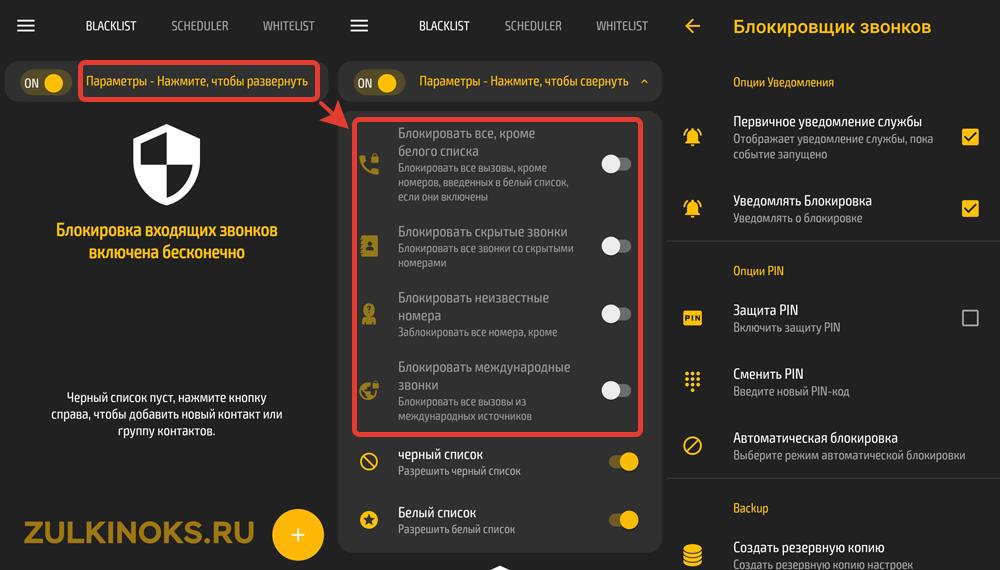
Параметры программы «Calls Block»
Яндекс-карты
Отдельным пунктом я выделю приложение Яндекс.Карты. В нём есть дополнительная функция «Определять, кто звонит». Программа сверяет номер с базой данных организаций, которые есть на картах, и выводит информацию на экран. Вы сами принимаете решение, брать трубку или нет. Это работает только с теми компаниями, которые добавились на карты.
Надеюсь, что моё исследование поможет вам избавиться от нежелательных звонков.
Если знаете больше – дополняйте в комментариях!
Автор статьи
Закончил ВМРК по специальности техник-механик, работал в компании DEXP, занимаюсь фотографией и диагностикой компьютерной и бытовой техники.
 Доброго времени суток!
Доброго времени суток!
В последнее время просто какая-то эпидемия голосового спама: постоянно звонят с предложением взять кредитную карту, подключиться к другому Интернет-провайдеру, какие-то опросы, а иногда и просто тишина в трубке… 😒
Честно говоря, для меня загадка, почему до сих пор не запретят этого делать (по крайней мере всем крупным компаниям), или не заблокируют подобных дельцов на уровне операторов. Хотя, «Если звезды зажигают, значит это кому-нибудь нужно…».
В общем, одним из решений этой проблемы может стать настройка телефона в спец. режим: он будет сбрасывать все вызовы с неизвестных номеров — то есть тех, которых нет в вашей записной книжке (что не занесены в контакты).
Все нужные настройки можно задать достаточно быстро: на всё-про-всё уйдет порядка 2-3 мин. Собственно, в этой заметке приведу несколько способов, как это всё можно сделать. 👌
Итак…
*
Содержание статьи
- 1 Варианты блокировки
- 1.1 Для Samsung
- 1.2 Для Huawei (Honor)
- 1.3 Для Xiaomi
- 1.4 «Чистый» Андроид (Bright & Quick, Google Pixel/Nexus, LG и пр.). Черный и белый списки
- 1.5 Универсальный вариант (с помощью спец. приложений)
- 1.6 С помощью услуги мобильного оператора
- 1.7 Пару слов о режиме «Не беспокоить»*

→ Задать вопрос | дополнить
Варианты блокировки
Для Samsung
Начну заметку с Samsung — одного из лидеров на рынке мобильных гаджетов (если можно так сказать…). Тем более, что у их современных смартфонов (после 2019г. выпуска) в ПО уже есть встроенная нам функция.
Как ее задействовать: сначала необходимо открыть телефонную книгу (см. пример ниже 👇).

Нажимаем по значку «Телефон»
Далее кликнуть в углу по «трем точкам» и открыть настройки вызовов.

Телефон — настройки
В разделе «Блокировка номеров» есть спец. опция для ограничения неизвестных и скрытых номеров — ее необходимо перевести в режим вкл. 👇
Собственно, на этом всё! 😉

Настройка вызовов — блокировка номеров
*
Для Huawei (Honor)
Одни из самых популярных аппаратов на нашем рынке (наряду с Samsung). В их ПО уже есть встроенные функции для решения подобной задачи (что не может не радовать 😊).
Как это делается:
- сначала нужно открыть журнал звонков (просто нажмите на значок с «трубкой»);
- далее в верхнем меню выбрать значок с «тремя точками» и перейти в меню «Заблокировано»;
- после перейти в раздел «Правила блокировки вызовов».

Правила блокировки вызовов
В этом разделе можно включить блокировку всех незнакомых и скрытых номеров. После этого все звонки с номеров, которых нет в вашей телефонной книге, будут сбрасываться (им будет посылаться сигнал «линия занята»).

Блокировать все незнакомые номера
Таким образом, эти звонки и вас не будут отвлекать, и линию никто не будет занимать…
*
Для Xiaomi
Еще один очень известный китайский бренд. В их ПО также есть подобная опция, правда, задается она несколько иначе:
- сначала нужно открыть «Настройки» и открыть раздел «Приложения»;
- далее перейти в подраздел «Системные приложения / Настройки вызовов / Настройки антиспама / Блокировка вызовов». См. скриншот ниже;
- после активируйте блок от незнакомых и скрытых номеров (пример ниже).

Блокировать вызовы от незнакомых (Xiaomi)
*
«Чистый» Андроид (Bright & Quick, Google Pixel/Nexus, LG и пр.). Черный и белый списки
Если у вас аппарат не от Samsung, Xiaomi или Huawei — скорее всего в нем нет встроенных функций для блокировок вызовов. Но отключить все нежелательное можно и с помощью функции «Не беспокоить»* на «чистом» Android (к тому же есть способ с установкой спец. приложения, о нем в следующем разделе статьи).
Итак:
1) сначала переходим в раздел «Настроек» и открываем раздел «Звуки и уведомления / Режимы оповещения».

Звуки и уведомления — режимы оповещения
2) После переводим режим уведомления в «Только важные оповещения» и указываем, что к ним относятся только ваши «контакты». Как это выглядит показано на примере ниже.

Только важные оповещения (Android 6.0)
Кстати!
В более новых версиях Android (8.0/9.0) это меню может выглядеть несколько иначе. Необходимо открыть раздел настроек «Звуки» и включить режим «Не беспокоить» (причем, среди приоритетных вызовов поставить «Контакты», пример ниже).

Не беспокоить (Android 9.0)
3) Кроме этого, есть в настройках Android черные и белые списки. Их составление может быть несколько утомительным, но тем не менее, способ-то в некоторых случаях весьма рабочий…
Чтобы задействовать его: зайдите в меню набора номера (просто нажмите на ✆), после нужно щелкнуть по трем точкам и перейти в «Настройки».

Настройки вызовов
Далее воспользуйтесь одним из меню:
- либо «Черный список» — все, кто в него занесен, не смогут дозвониться до вас;
- либо «Разрешенные номера» — все, кто не находятся в этом списке, не смогут вас побеспокоить.

Черный список и разрешенные номера (белый список)
*
Универсальный вариант (с помощью спец. приложений)
Если с помощью встроенных функций (представленных выше) вам не удалось решить проблему — можно прибегнуть к спец. приложениям. Их арсенал функций гораздо богаче, чем простая блокировка… Пару из них приведу ниже.
Черный список
Ссылка на Play Google: https://play.google.com

Блок SMS и звонков с неизвестных номеров
Приложение «Черный список» предназначено для быстрой и простой блокировки любых нежелательных звонков и SMS (как просто с неизвестных номеров, так и по вашим созданным спискам).
Отмечу, что звонки блокируются тихо и без каких-либо оповещений на экране телефона (т.е. вы можете не отвлекаться и спокойно работать за аппаратом в это время).
Также нельзя не отметить и наличие фильтров, которые позволяют блокировать все звонки с номеров, начинающихся с определенных цифр (иногда и это нужно).
В общем, рекомендую к знакомству!
*
Не звони мне — блокиратор звонков
Ссылка на Play Google: https://play.google.com

Блокировка всех подозрительных номеров
Это приложение отличается прежде всего тем, что в его арсенале есть база данных «плохих» номеров (в том числе она формируется другими пользователями, когда они ставят оценку (впрочем, это можете делать и вы)). Благодаря такой вот «социальной защите» все плохие номера очень быстро попадают в стоп-лист, и вы защищены от них.
Что касается блокировок, то приложение может:
- заблокировать все незнакомые и скрытые звонки;
- заблокировать исходящие вызовы на платные и заграничные номера;
- блокировать работу с номерами, у которых низкая оценка от других пользователей;
- использовать и работать по вашим собственным черным спискам.
Важно: приложение не блокирует номера, занесенные в ваш список контактов.
*
С помощью услуги мобильного оператора
У большинства мобильных операторов 👉 в личном кабинете есть спец. услуги, помогающие ограничить «назойливые» номера. Например, в Мегафоне есть услуги «Черный список» и «Супер-АОН».
За небольшую плату в месяц можно активировать подобные «штуки» и существенно разгрузить свою линию…

Черный список — Мегафон услуги
Этот способ (на мой взгляд) больше актуален для тех аппаратов, на которые нельзя установить сторонние приложения.
*
Пару слов о режиме «Не беспокоить»*
Несмотря на то, что практически во всех современных версиях Android есть функция «Не беспокоить» — не могу не отметить, об одном ее отличии от функции блокировки.

Опускаем шторку и включаем режим «не беспокоить»
Так вот, при задействовании «Не беспокоить» звонящий вам абонент будет слышать длинные гудки, а ваш телефон будет «молчать». Разумеется, телефонная линия при этом будет занята (никто другой вам дозвониться в это время не сможет).
При блокировке же — звонящий вам абонент сразу же услышит короткие гудки. С одной стороны это даже лучше: ваша линия не будет занята всяким спамом, и кто-то другой сможет дозвониться, с другой же — звонящий быстро может догадаться, что он занесен в черный список.
Сказать какой вариант и когда будет лучше — затруднительно… Все зависит от того, кого вы блокируете:
- если это знакомый вам человек — то, наверное, режим «Не беспокоить» будет предпочтительнее в большинстве случаев (так он не сразу поймет, что занесен в черный список…);
- если это откровенный «спам» — то лучше полная блокировка (чтобы не занимали линию).
*
На этом пока все… Иные решения — приветствуются в комментариях!
Удачи!
👋
Первая публикация: 10.07.2019
Корректировка: 15.11.2022


Полезный софт:
-

- Видео-Монтаж
Отличное ПО для создания своих первых видеороликов (все действия идут по шагам!).
Видео сделает даже новичок!
-

- Ускоритель компьютера
Программа для очистки Windows от «мусора» (удаляет временные файлы, ускоряет систему, оптимизирует реестр).
Автор: Амиль | Дата публикации: 28.09.2017 | В разделе: Смартфоны
Необходимость в блокировке телефонного номера возникает у владельцев смартфонов нечасто. Причиной таких действий чаще всего бывают надоедливые знакомые, спамеры, телефонные хулиганы или коллекторы. Избавиться от ненужных звонков можно с помощью встроенных средств операционной системы или, используя специальные приложения. Телефон добавится в «чёрный список», и дозвониться с него на номер пользователя будет невозможно.

Блокировка номера на Android
Многие старые мобильные телефоны, не имевшие установленной операционной системы, имели встроенную функцию «чёрных» и «белых» списков. То есть перечней номеров, с которые нельзя дозвониться, или, наоборот, только тех телефонов, которым обеспечивался доступ. На более современных смартфонах с ОС Андроид эта опция встречается редко – найти её можно на некоторых моделях Samsung и версиях операционной системы, начиная с 6.0 Marshmallow.
Для блокировки абонента на Андроид 6.0 достаточно выполнить такие действия:
- Зайти в список вызовов;
- Перейти к контакту, который следует заблокировать;
- Нажать и удерживать выбранный номер;
- После появления меню выбрать блокировку номера.
Эта же опция становится доступной при переходе в меню контактов. Попасть в него можно после нажатия трёх точек поиска в верхней части экрана. Ещё проще могут выполнить настройку и отделение нежелательных собеседников владельцы телефонов Samsung. Им достаточно перейти к выбранному номеру и нажать кнопку добавления в чёрные списки. Пользователям новых моделей мобильной техники «Самсунг» та же опция доступна из приложения «Телефон». Кстати, чтобы вас не заблокировали, из-за непонятных цифр в номере, купите красивый на Сим-трейд.ру.

Звонки на номер продолжат поступать, но владелец телефона их уже не услышит. А звонящему будут отправляться стандартные сигналы вызова с завершением через 60 секунд после попытки дозвониться. Ещё один вариант с похожим результатом – отправка всех входящих с конкретного номера на голосовую почту.

При помощи приложений
В магазине приложений Play Market можно скачать приложения, которые тоже помогу заблокировать звонки и даже СМС сообщения. С их помощью настраиваются чёрные или белые списки, включается блокировка в определённый период времени и другие полезные опции. К самым популярным приложениям для блокировки номеров можно отнести:
- Anti Nuisance – программа, позволяющая блокировать номера прямо из списка вызовов;

- Mr. Number – утилита, не только не дающая возможности дозвониться заблокированному контакту, но и предупреждающая о подозрительных номерах;
- «Блокировщик звонков» – программа с теми же функциями, что и остальные блокировщики, но полностью бесплатная.

Все эти приложения не занимают много места. А для защиты от надоедливых звонящих используют или метод отсутствия сигналов, или автоматического сообщения о занятой линии. Похожим функционалом обладают и некоторые приложения для iOS.
Блокировка на iOS
Основной способ заблокировать звонящего на Айфоне – это перейти в стандартное приложение «Телефон», выбрать номер или контакт, которого хотите внести в черный список.

Далее, снизу будет строка «Заблокировать абонента» нажав на которую, вам нужно подтвердить свои действия и абонент больше не сможет вам дозвонится.

Второй, более щадящий способ, это активация режима «Не беспокоить». Для этого открываются настройки айфона, выбирается меню «Не беспокоить» и «Допуск вызовов». После этого устанавливается возможность приёма звонков только от определённой группы лиц. Недостаток способа – невозможность дозвониться и тем, чьих номеров нет в списке контактов. И, так как из-за этого режим придётся периодически выключать, нежелательные абоненты всё-таки смогут дозвониться.

Использование сторонних приложений из App Store для пользователей айфонов тоже допускается. Но их безопасность остаётся под вопросом. И для того чтобы не рисковать попаданием своей конфиденциальной информации в чужие руки лучше отказаться от использования таких приложений.
Другие инструкции:

Сегодня поговорим о том, как заблокировать номер телефона, чтобы не звонили и не писали смс нежелательные абоненты – рассмотрим самые эффективные способы. Наверняка каждому человеку за свою жизнь приходилось общаться по телефону с людьми, которых очень хотелось заблокировать. Многие так и не сделали этого из-за того, что просто постеснялись и не хотели обидеть звонившего.
Но неважно кто это, спамер, рекламщик, шутник или же надоедливый знакомый, так или иначе, если этот человек раздражает вас своими звонками, то вы имеете полное право прекратить общение с ним. Однако если кто-то не блокирует людей из-за стеснения, то другой, потому что не знает, как заблокировать номер телефона, чтобы не звонили и не писали смс. Эта статья написана для того чтобы помочь вам решить эту проблему, так что читайте и обучайтесь тому, как заблокировать входящие вызовы и нежелательные смс-сообщения.
Содержание
- 1 Можно ли заблокировать номер телефона, чтобы не звонили
- 2 Как заблокировать номер телефона, чтобы не звонили: все способы
- 3 Как заблокировать абонента с помощью оператора сотовой связи
- 3.1 МТС
- 3.2 Билайн
- 3.3 Теле2
- 3.4 Мегафон
- 4 Как поставить запрет на номер с помощью настроек телефона
- 5 Как заблокировать входящий номер через интернет
- 6 Как заблокировать звонки с неизвестных номеров
- 7 Приложения для блокировки номеров
- 8 Как запретить входящие вызовы и смс-сообщения
- 8.1 Похожие статьи:
Можно ли заблокировать номер телефона, чтобы не звонили
У многих людей столкнувшихся с нежелательными звонками, возникает логичный вопрос, а можно ли вообще заблокировать кого-то через телефон? Конечно же, способ заблокировать звонки с определённого номера есть и даже не один.
Другой вопрос насколько эффективной окажется такая блокировка. Если вас беспокоит какой-то телефонный шутник или назойливый приятель, то блокировка сделает своё дело. Если же речь идет, например, о рекламном агентстве или call-центре, то здесь всё может быть чуть сложнее, так как у фирм есть целый штат сотрудников у каждого из которых может быть свой уникальный номер. Понятно, что в такой ситуации каждый из них вам придётся блокировать отдельно, но рано или поздно вы заблокируете всех их операторов, и звонки прекратятся.
Отдельно стоит поговорить о такой популярной теме как звонки от коллекторов. В погоне за деньгами людей редко останавливают такие вещи как блокировка номера. Если вдруг вы столкнулись с проблемой незаконного вымогательства денег через телефон, то лучшее что вы можете сделать, это немедленно обратиться в соответствующие органы власти. В конце концов, если у этих людей есть ваш личный номер, то и ваш адрес для них узнать, скорее всего, не проблема.
Как заблокировать номер телефона, чтобы не звонили: все способы
Как уже упоминалось ранее, существует далеко не один способ блокировки людей звонящих вам на мобильник. Вы можете сделать это при помощи приложений, через настройки, через интернет или даже обратиться за помощью к своему сотовому оператору. Каждый из них имеет свои преимущества и подходит для определённых ситуаций. Поэтому давайте разберём каждый из них по отдельности ниже, а пока предлагаю посмотреть видео о том, как заблокировать входящие вызовы с нежелательных номеров:
Как заблокировать абонента с помощью оператора сотовой связи
Блокировка через сотового оператора, это один из наиболее эффективных способов, как заблокировать номер телефона, чтобы не звонили и не писали смс. Кроме того он довольно простой, подходит для любого устройства и будет понятен каждому пользователю, даже неопытному в обращении с телефоном. Главный же его минус – это плата взымаемая за подключение услуги.
У каждого оператора свой порядок действий для внесения номера в чёрный список. Сейчас мы рассмотрим четыре наиболее популярных оператора сотовой сети в России: МТС, Мегафон, Билайн и Теле2.
Если же у вас другой оператор, то вам нужно найти соответствующий запрос в интернете, например на сайте оператора, а затем следовать любой из инструкций ниже. Также можно обратиться напрямую в центр сотовой связи своего оператора, где всё сделают за вас.
МТС
Начнём мы с МТС, так как именно этот оператор является лидером по количеству подключённых пользователей. Чтобы подключить услугу блокировки номеров тут нужно сделать следующее:
- Первым делом вам нужно перейти в меню звонка и ввести USSD-запрос “*111*442#”(без кавычек).
- После этого, конечно же, жмём на кнопку вызова.
- Через несколько секунд перед вами должно появиться сообщение, где вам предложат выбрать тип подключаемой услуги; их здесь две: персональный контроль и родительский контроль – родительский контроль бесплатный, но позволяет ограничить лишь исходящие звонки, персональный контроль же будет стоить вам полтора рубля в месяц.
- Если вас устроит данная плата за эту услугу, то выбирайте “Персональный контроль”.
Также вы можете подключить Персональный контроль и через СМС. Для этого отправьте сообщение с текстом “442*1” на номер “111”.
У МТС доступно два типа блокировки пользователей. Первая называется “статус “Занято””. Если вы подключите её, то заблокированный абонент при попытке позвонить всегда будет слышать короткие гудки. Делается это через USSD-запрос “*442*21*(номер, который хотите заблокировать)#” или при помощи СМС с текстом “22*(номер)#”на номер “4424”. Второй тип блокировки называется “Статус “Аппарат абонента выключен””. Как нетрудно догадаться, если вы подключите его, то для заблокированного человека вы всегда будет вне зоны действия сети. Подключается он только через USSD-запрос “*442*22*(номер)#”.
Чтобы разблокировать номер отправьте USSD-запрос “*442*24*(номер)#” или повторно отправьте сообщение на тот же номер.

Билайн
Услуга внесения в чёрный список и Билайн, также платная, но в отличие от МТС здесь плата начисляется не по дням, а по количеству заблокированных номеров (три рубля за номер). Чтобы заблокировать контакт в телефоне подключенном к Билайн сделайте следующее:
- Первым делом подключаем услугу, отправив USSD-запрос “*110*771#”.
- После этого придётся подождать, пока услуга не будет подключена, занимает это не больше суток, о подключении вас уведомят через СМС.
- Когда услуга будет подключена, чтобы заблокировать номер нужно будет отправить USSD-запрос“*110*771*(номер)#”.
После этого абонент будет заблокирован. Если вы захотите разблокировать номер, то отправьте USSD-запрос “*110*772#”. Также вы можете посмотреть ваш чёрный список отправив “*110*773#”.

Теле2
Следующим рассмотрим Теле2. При подключении чёрного списка оператор будет списывать с вашего счёта по одному рублю в сутки. Кроме этого будет взиматься плата полтора рубля за каждый номер, добавленный в него.
Чтобы подключить услугу отправьте USSD-запрос “*220*1#”, а чтобы отключить “*220*0#”. Не забывайте, что для подключения услуги нужно какое-то время. Если вы захотите проверить подключена ли услуга у вас в данный момент, отправьте запрос “*220#”.
Блокируются номера при помощи USSD-запроса “*220*1*(блокируемый номер)#”. Убрать номер из чёрного списка поможет запрос “*220*0*(блокируемый номер)#”.

Мегафон
Последний популярный сотовый оператор Мегафон. Услуга “Чёрный список” здесь стоит один рубль в день, невзирая на количество заблокированных номеров. Подключить её можно двумя способами:через USSD-запрос “*130#” или отправив пустое сообщение на номер “5130”.
Чтобы заблокировать контакт вам нужно просто отправить его номер через СМС, на “5130”. Также можно добавить в чёрный список и через USSD-запрос“*130*(номер)#”.
Если вы захотите посмотреть список заблокированных номеров, отправьте запрос “*130*3#”.

Как поставить запрет на номер с помощью настроек телефона
В каждом телефоне на базе Androidимеется свой собственный чёрный список. Чтобы добавить туда новый номер нужно проделать следующее:
- Зайдите в настройки.
- Там найдите раздел “Системные приложения” и перейдите в него.
- Затем зайдите в подраздел “Вызовы”.
- Найдите и выберите пункт “Номера черного списка”.
- После этого вы попадёте на страницу со списком из всех заблокированных номеров; чтобы занести в него кого-то нового нажмите на кнопку “Добавить” внизу.
- После этого вам предложат выбрать метод добавления, вы можете ввести номер вручную или выбрать из списка контактов (для этого он должен быть добавлен у вас в контакты).
- Здесь же вы можете установить, что именно нужно блокировать с этого номера, сообщения, вызовы или и то и другое.
- По завершению вам нужно будет нажать кнопку “ОК” в верхнем правом углу.
После этого номер окажется в том списке, который мы видели ранее, а все вызовы от него будут блокироваться.
Если же вы захотите отменить блокировку, то сможете сделать это в любой момент. Для этого вам нужно зайти в чёрный список, следуя инструкции написанной выше, найти нужный номер в списке заблокированных, выбрать его и внизу нажать на кнопку “Удалить”. После этого номер будет тут же разблокирован.

Как заблокировать входящий номер через интернет
Кроме отправки сообщений и USSD-запросов есть ещё один вариант блокировки, который нам предлагают сотовые операторы, это блокировка номера через интернет. Не для кого не секрет, что у каждого оператора сегодня есть свой сайт, именно на этом сайте и можно заблокировать номера.
Всё что вам нужно для этого сделать это зайти на сайт, авторизоваться или зарегистрироваться и в своём личном кабинете перейти в раздел подключённых услуг. В данном разделе ы сможете не только посмотреть все подключённые на данный момент услуги, но и подключить новые. Искомая вами услуга может иметь разные названия, от “Чёрный список” до “Блокировка контактов”, всё зависит от оператора. Как и в случае с подключением через мобильник, услуга будет стоить вам денег (каких именно прочитаете там же).
После подключения услуги вы можете приступать к внесению номеров в чёрный список. Некоторые операторы позволяют сделать это через сайт, а у некоторых такая возможность есть только через USSD-запросы (узнать об этом можно на сайте).
Как заблокировать звонки с неизвестных номеров
Понять, как заблокировать номер телефона, чтобы не звонили, если вы знаете его довольно просто. Куда труднее разобраться, как заблокировать скрытый номер на андроиде. Но всё же это возможно. К сожалению, без помощи стороннего софта, для этого придётся заблокировать все вызовы со скрытых номеров. Если вамэто подходит, то делается это так:
- Зайдите в настройки.
- Найдите раздел “Настройки вызовов”.
- Внутри него найдите подраздел “Отклонение вызова” и зайдите в него.
- Далее отметьте пункт “Отклонять из списка” и перейдите в “Черный список”.
- Здесь поставьте галочки напротив пунктов “Неизвестно” и “Частные номера”.
- Сохраните внесённые изменения.
После этого все поступающие на ваш телефон вызовы со скрытых номеров будут отклоняться.
Приложения для блокировки номеров
Если у вас есть какие-то проблемы с предыдущими вариантами решения проблемы, то вы можете прибегнуть к помощи сторонних приложений для блокировки номеров. Подобных приложений сейчас очень много, но мы рассмотрим только одно. Приложение с незамысловатым названием “Черный список” пользуется большой популярностью среди пользователей телефонов на базе Android. Скачать его можно через PlayMarketабсолютно бесплатно.
После установки и выдачи всех необходимых прав приложению вы сразу же можете приступать к блокировке. Данный процесс здесь максимально упрощён, но всё же разберём его вместе.
- На панели сверху выберите вкладку “Черный список”.
- Нажмите на кнопку в виде плюса в нижнем правом углу экрана.
- Выберите,как вы хотите добавить номер.
После этого останется только выбрать номер из списка или же ввести вручную (смотря что выбрали) и подтвердить, нажав на “птичку”. При помощи данного приложения можно даже заблокировать неизвестный номер.
Если вы захотите удалить номер из черного списка, просто долго нажимайте на него, а затем в появившемся окошке нажмите “Удалить”.
Как запретить входящие вызовы и смс-сообщения
Это все варианты того как заблокировать номер телефона чтобы не звонили. Здесь представлены самые различные способы, чтобы добавить номер в черный список, и наверняка каждый найдёт для себя подходящий. Если же вам не удалось сделать этого, то попробуйте подыскать в интернете подходящее приложение, которое бы удовлетворяло всем вашим требованием.
